
Může nastat případ, kdy potřebujete vygenerovat prezentaci PowerPoint PPT z obsahu souboru PDF. Export veškerého obsahu z PDF do snímků PPT programově může být složitý. V tomto článku se proto v několika jednoduchých krocích dozvíte, jak snadno převést PDF na PPT snímky v Python. Podrobný průvodce a ukázky kódu také demonstrují, jak převést PDF na PPT se snímky jako obrázky.
- Převaděč PDF do PPT Python
- Převést PDF na PPT v Python
- Převeďte PDF na PPT pomocí snímků jako obrázků
- Online převodník PDF do PPT
Převaděč PDF do PPT Python
Pro převod PDF do PowerPointu PPT použijeme Aspose.PDF for Python. Knihovna poskytuje úžasnou sadu funkcí pro bezproblémové vytváření, zpracování a převod prezentací PowerPoint.
K instalaci knihovny z PyPI použijte následující příkaz pip .
pip install aspose-pdf
Převeďte PDF na PPT v Python
Převod PDF do PPT pomocí Aspose.PDF for Python je bezproblémový. Jednoduše načtěte soubor PDF a uložte jej ve formátu PPT na požadované místo. Níže jsou uvedeny podrobné pokyny, jak převést PDF na PPT v Python.
- Vytvořte instanci třídy Document a inicializujte ji s cestou vstupního souboru PDF.
- Vytvořte objekt třídy PptxSaveOptions.
- Zavolejte metodu Document.save() s názvem výstupního souboru PPT a PptxSaveOptions jako argumenty.
Následující ukázka kódu ukazuje, jak převést PDF na PPT v Python.
import aspose.pdf as ap
input_pdf = DIR_INPUT + "sample.pdf"
output_ppt = DIR_OUTPUT + "pdf_to_pptx.pptx"
# Otevřete dokument PDF
document = ap.Document(input_pdf)
# Vytvořte instanci PptxSaveOptions
save_option = ap.PptxSaveOptions()
# Uložit PDF jako PPT
document.save(output_ppt, save_option)
Vstupní soubor PDF

Konvertované PPT snímky

Python PDF do PPT se snímky jako obrázky
Můžete také nakonfigurovat knihovnu pro převod stránek PDF na snímky PPT jako obrázky. To by mohlo být vhodné, když nepotřebujete volitelný text v PPT. Následují kroky pro převod PDF na PPT se snímky jako obrázky.
- Načtěte soubor PDF pomocí třídy Document.
- Vytvořte objekt třídy PptxSaveOptions.
- Nastavte vlastnost PptxSaveOptions.slidesasimages na hodnotu True.
- Zavolejte metodu Document.save() a předejte název výstupního souboru a objekt PptxSaveOptions jako argumenty.
Následující ukázka kódu ukazuje, jak převést PDF na PPT se snímky jako obrázky v Python.
import aspose.pdf as ap
input_pdf = DIR_INPUT + "sample.pdf"
output_ppt = DIR_OUTPUT + "pdf_to_pptx.pptx"
# Otevřete dokument PDF
document = ap.Document(input_pdf)
# Vytvořte instanci PptxSaveOptions
save_option = ap.PptxSaveOptions()
# Nastavte slides_as_images na True
save_option.slides_as_images = True
# Uložit PDF jako PPT
document.save(output_ppt, save_option)
Online převodník PDF do PPT
Pokud chcete převést PDF na PPT online, použijte náš vysoce kvalitní a bezplatný převaděč PDF na PPT, který je vyvinut pomocí Aspose Knihovna .PDF.
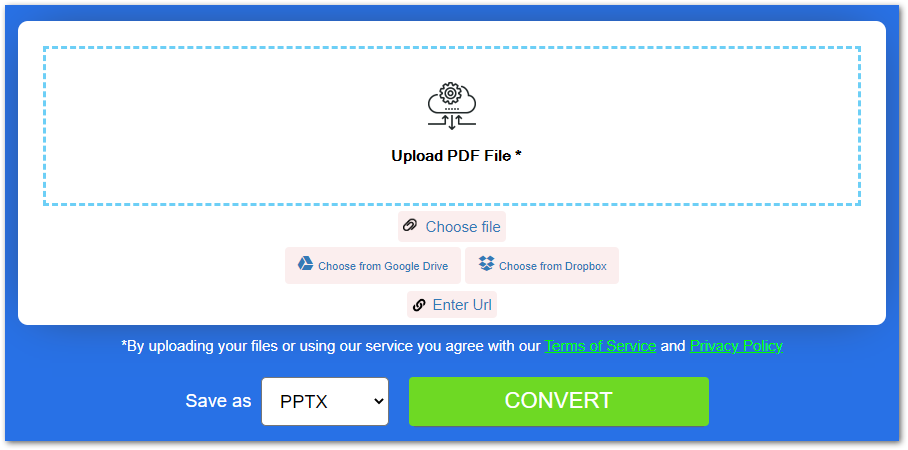
Získejte bezplatnou licenci
Můžete získat bezplatnou licenci pro převod souborů PDF do formátu PPT bez omezení hodnocení.
Prozkoumejte převodník PDF na PPT
Můžete se dozvědět více o naší Python PDF knihovně pomocí dokumentace. Prozkoumejte funkce knihovny a dejte nám vědět o své zpětné vazbě nebo dotazech prostřednictvím našeho fóra.
Závěr
V tomto článku jste se naučili, jak převést soubory PDF na PPT v Python. Podrobný průvodce a ukázky kódu ukázaly, jak snadné je provést převod PDF na PPT pomocí Aspose.PDF for Python. Pokud také nechcete mít na snímcích PPT volitelný text, můžete se rozhodnout převést snímky PDF na snímky PPT jako obrázky.